
Ifølge statistikker er mere end halvdelen af verdens befolkning tosproget. Uanset om du lærer et nyt sprog eller er flydende i flere, er det nyttigt at vide, hvordan du ændrer dit tastatur. Ud over at skifte dit tastatur digitalt, kan det hjælpe at bruge fysiske guider såsom tastaturklistermærker og tastaturcovers.
Relaterede: Sådan parrer og bruger du en Bluetooth-mus, trackpad og et magisk tastatur med din iPad
Hop til:
- Sådan tilføjes et tastatursprog på en Mac
- Sådan skifter du mellem sprog
- Brug et tastaturcover
- Laptop tastatur klistermærker
- Et separat plug-in eller Bluetooth-tastatur
Apple tilbyder en bred vifte af tastaturer, der kan føjes til din enhed. Mange sprogspecifikke tastaturer vil endda tilbyde forskellige muligheder. For eksempel kan du under engelsk bruge det moderne QWERTY-tastatur, Colemak-tastaturet, Dvorak-tastaturet eller et landespecifikt alternativ.
- Klik på Apple knap.

- Vælg Systempræferencer.
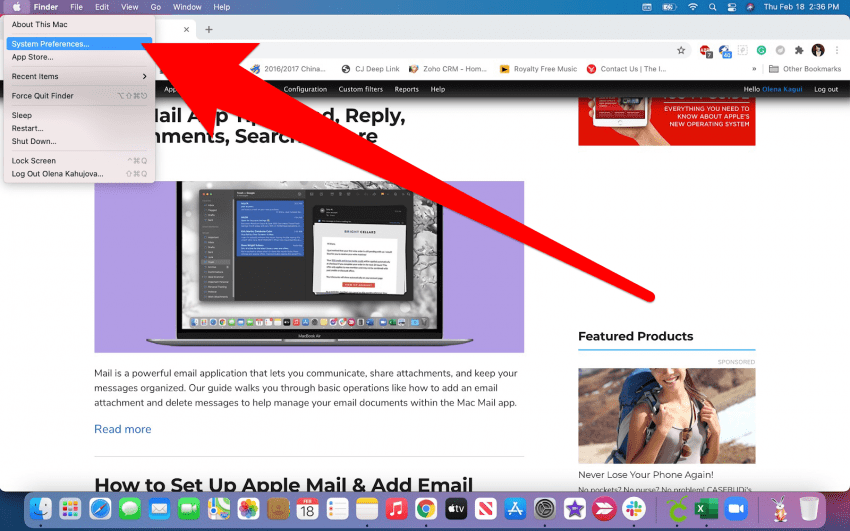
- Klik på Tastatur.
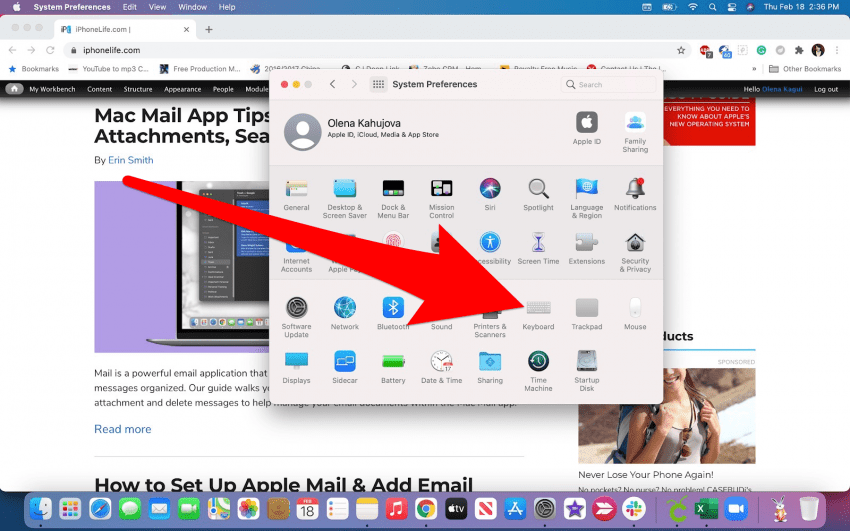
- Gå til Inputkilder.
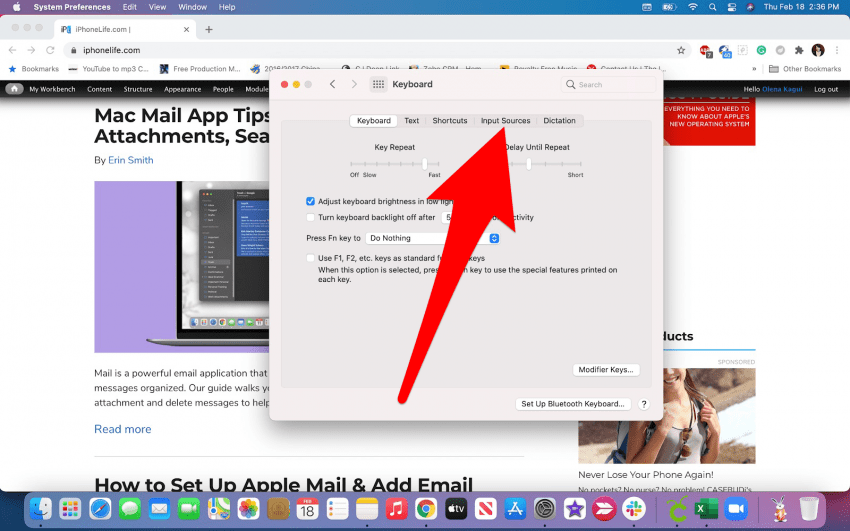
- Klik på plus ikon.
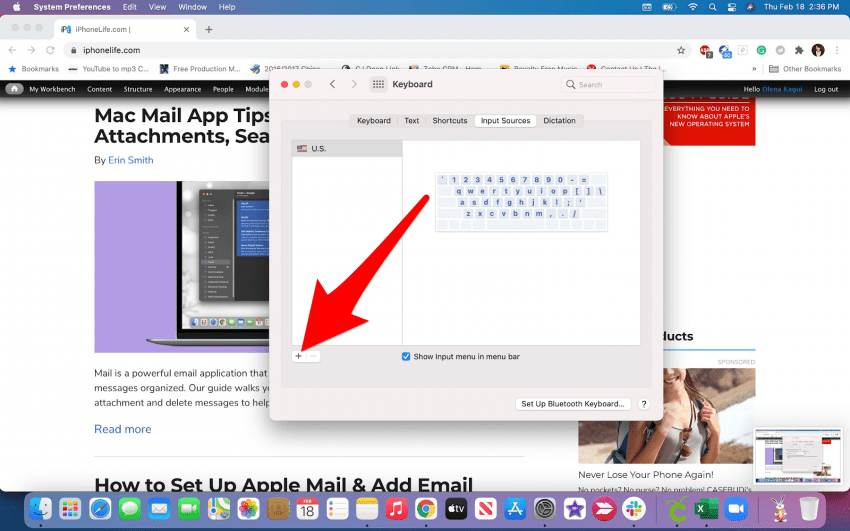
- Vælg det sprog, du ønsker at tilføje.
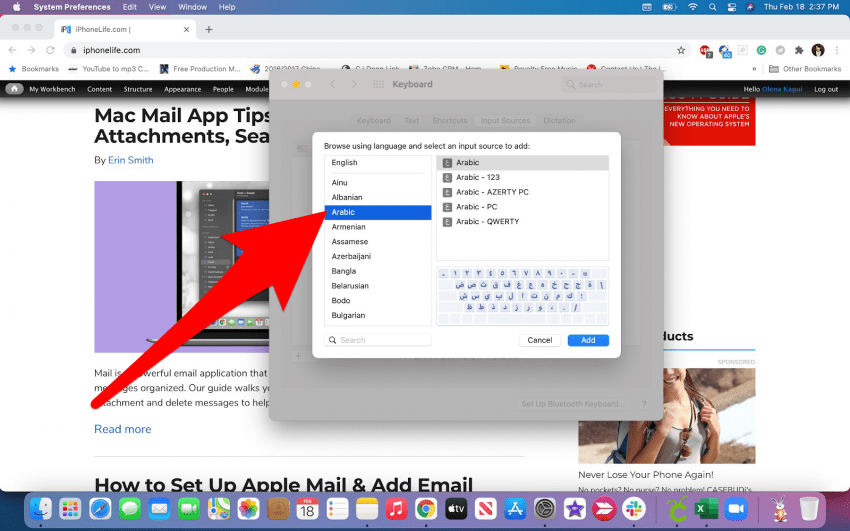
- Vælg Tilføje.
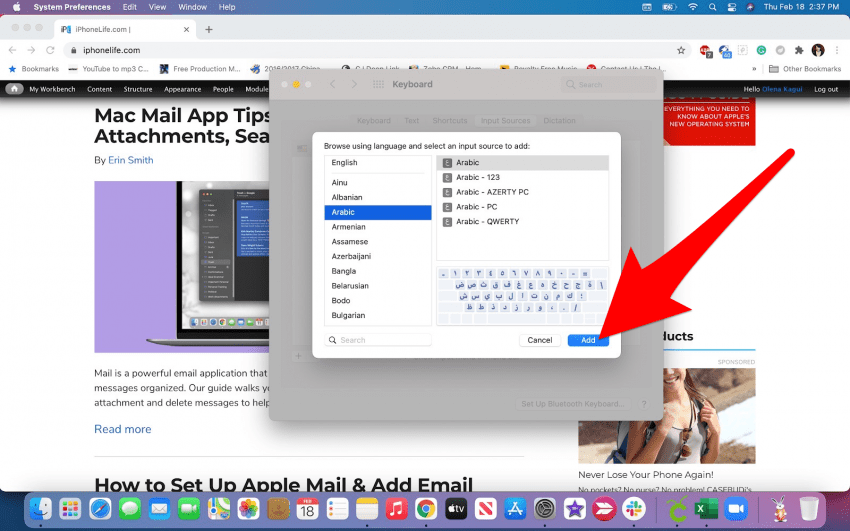
Du kan tilføje flere forskellige tastaturer til din Mac. For eksempel kan du have et engelsk tastatur, arabisk tastatur og russisk tastatur. For at lære mere om Mac-tastaturer, tilmeld dig vores gratis Dagens tip nyhedsbrev.
Vi ved alle, hvor frustrerende det kan være at håndtere Apple-tastaturindstillinger. (Enhver, der nogensinde prøver at slå forprogrammeret tekst fra?)Det kan være frustrerende at gå ind i dine tastaturindstillinger, hver gang du vil skifte sprog. Hvis du ofte arbejder med dokumenter på forskellige sprog, kan du vælge automatisk skift til et dokuments inputkilde Du skal blot markere feltet på fanen Inputkilder på dit tastatur indstillinger.
Hvis du skifter mellem sprog oftere og inden for det samme dokument, kan du bruge en tastaturgenvej i stedet. Tryk på kontrol- og mellemrumsknapperne samtidigt for at vælge det sprog, du ønsker at bruge.
Ændring af dit tastatursprog giver dig mulighed for at indtaste et andet alfabet. Du vil dog stadig se dine almindelige QWERTY-bogstaver på dit fysiske tastatur. Det er muligt og ekstra imponerende at huske alt og skrive uden at kigge. Eller du kan få et tastaturcover for at gøre livet lettere.
Silikone tastatur covers er fantastiske, fordi de er super tynde. De kan påføres og fjernes på få sekunder. Ud over at være praktiske holder de dit tastatur rent. Hvis du shopper rundt, kan du finde smukke designs eller enkle gennemsigtige med kun alfabetet.
Fordele:
- Billig
- Nem at påføre og fjerne
- Beskytter dit tastatur
- Kan være dekorativ
Ulemper:
- Kan tage væk fra Macs slankhed
- Ikke universelle, de er modelspecifikke
- Kan kun bruge to sprog ad gangen
Gennemsigtige klistermærker med bogstaver eller symboler på dem er en anden god løsning. Du kan endda lag dine klistermærker, så længe bogstaverne eller tegnene ikke overlapper hinanden for at se flere alfabeter på én gang.
Fordele:
- Billig
- Kan lag flere alfabeter
- Det bevarer en klassisk tastaturæstetik
- Universel
Ulemper:
- Svært at påføre og fjerne
- Det kan falde af efter noget tid
Endelig er det også muligt at få et separat tastatur i et andet alfabet til at forbinde til din Mac. Du kan bruge et Bluetooth-tastatur eller et almindeligt plug-in-tastatur til dit andet (eller tredje) sprog.
Fordele:
- Du kan vælge din yndlingsstil af tastatur, f.eks. ergonomisk
- Det ændrer ikke permanent dit Mac-tastatur
- Let at tilslutte og afbryde
- Universel
Ulemper:
- Dyrt
- Ikke pladsbesparende
- Irriterende at skifte
- Klumpet æstetik
- Ikke så bærbar
Det er nyttigt at vide, hvordan du ændrer dit tastatursprog, hvis du er flersproget. Digital tilføjelse af et inputsprog giver dig mulighed for at indtaste andre alfabeter. Det hjælper dog at have fysiske guider såsom tastaturklistermærker og tastaturcovers. Disse kan hjælpe dig med at arbejde med forskellige sprog effektivt og med tillid.